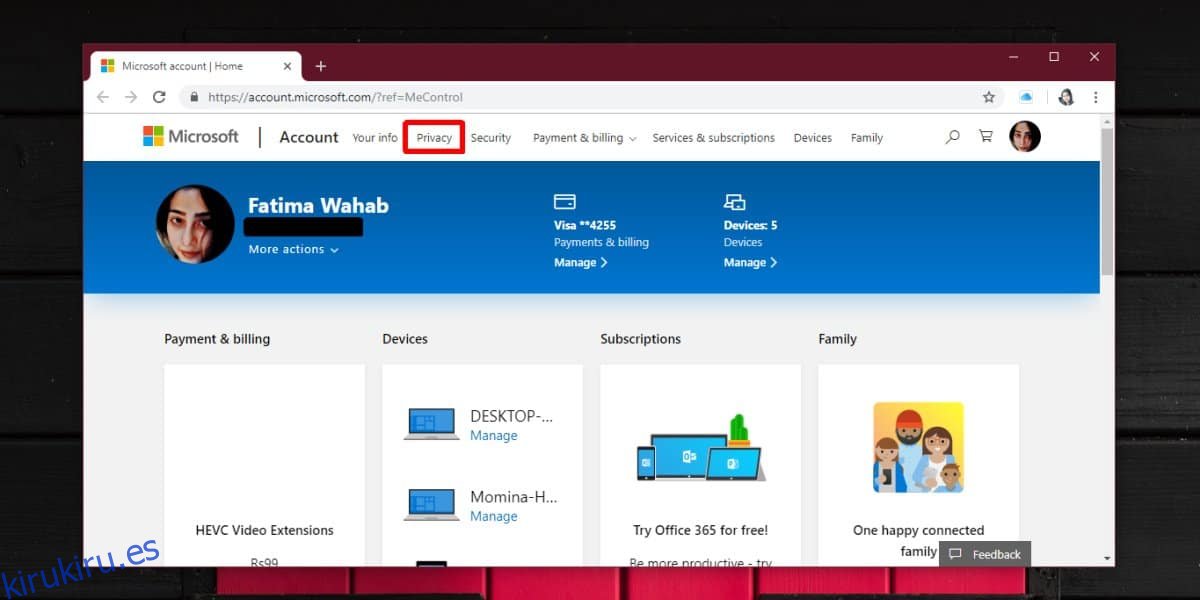Cortana puede responder a los comandos de voz. Puede invocarlo con el comando ‘Hola Cortana’, o un nombre personalizado, o puede abrir el cuadro de búsqueda de Windows y hacer clic en el icono del altavoz para activarlo. Cortana recopila bastante información cuando la usa y mantiene un registro de todas las búsquedas por voz que ha realizado. Si alguna vez necesita ver su historial de búsqueda por voz de Cortana, puede hacerlo con bastante facilidad. Así es cómo.
Se puede acceder a su historial de búsqueda por voz de Cortana desde el historial de su cuenta de Microsoft en el sitio web oficial de Microsoft. No es necesario que esté en un sistema Windows 10 para acceder a él.
Historial de búsqueda por voz de Cortana
Visita el sitio web oficial de Microsoft y haga clic en la opción Iniciar sesión en la parte superior derecha. Inicie sesión con la misma cuenta de Microsoft que usa en su escritorio. Una vez que haya iniciado sesión, haga clic en su foto de perfil en la parte superior derecha y haga clic en Mi cuenta Microsoft en el menú. Seleccione Privacidad en la parte superior e inicie sesión nuevamente cuando se le solicite.
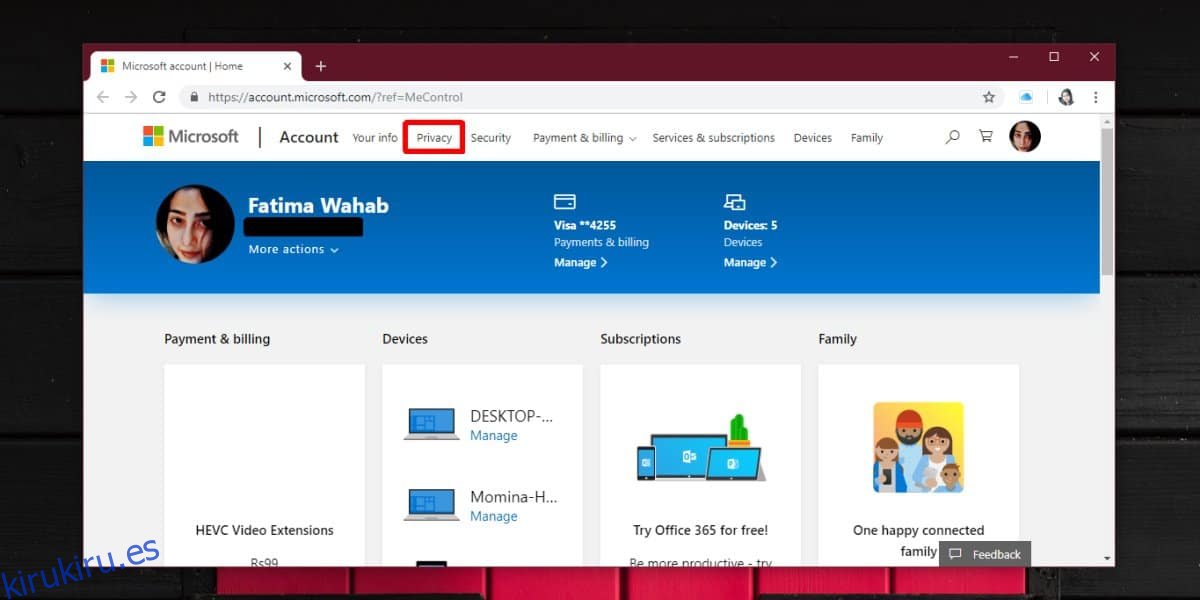
En la pantalla Privacidad, haga clic en Historial de actividades. Esto le dará una lista de los distintos tipos de información que conserva Microsoft. Si está buscando específicamente los comandos de voz que ha guardado, haga clic en la categoría Voz.
Verá todos los comandos de voz que le haya dado a Cortana. El comando de voz es un archivo de audio. Si lo reproduce, reproducirá un clip de usted dándole el comando a Cortana. El título de cada clip se establece en lo que Cortana reconoció cuando le dio el comando.
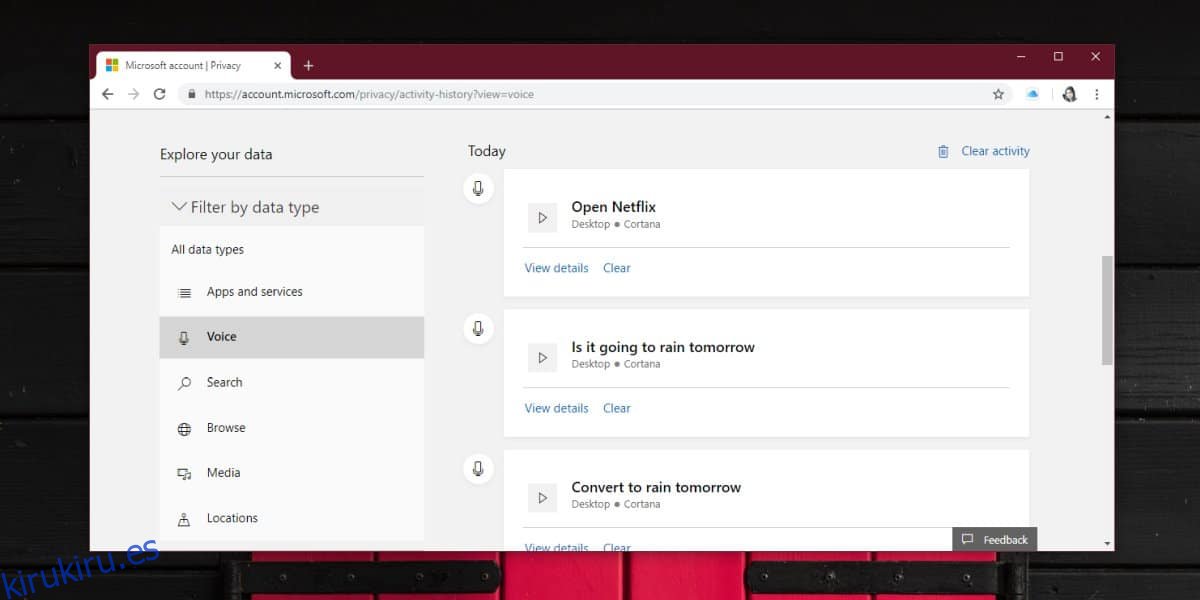
No hace falta decir que este historial puede ser demasiado para que la mayoría de los usuarios se sientan cómodos. Una cosa es tener una lista de los comandos tal como fueron reconocidos, sin embargo, es completamente diferente tener una grabación de audio real del clip. Ese es, desafortunadamente, el compromiso que hace cuando elige usar esta función.
Puede eliminar entradas individuales haciendo clic en el botón ‘Borrar’ debajo de una entrada. Si desea eliminar todo de una vez, haga clic en el botón Borrar actividad en la parte superior. Microsoft no conserva ninguna otra copia del audio.
Cortana necesita recopilar esta información para que pueda mejorar su funcionamiento. No tiene un modo fuera de línea en el que puede tener el audio almacenado y procesado localmente y esto no es solo una deficiencia de Cortana. Siri tampoco funciona si no hay conexión a Internet.